
Win7安装显卡驱动提示“NVIDIA安装程序失败”如何解决?
时间:2021-04-21 07:34:42
作者:yanadmin
来源:60xp系统管家
1. 扫描二维码随时看资讯
2. 请使用手机浏览器访问:
http://m.60xp.com/course/7439.html
手机查看
电脑安装驱动的过程中,难免会遇到安装失败的问题,导致用户不能正常使用电脑,就有win7用户反映说自己在安装显卡驱动提示“NVIDIA安装程序失败”,这该怎么办?下面小编就给大家讲讲具体的解决方法吧。
解决步骤:
1、打开NVIDIA显卡驱动安装程序;

2、当出现NVIDIA许可协议这一步时,先不要进行任何操作,不要急着安装;
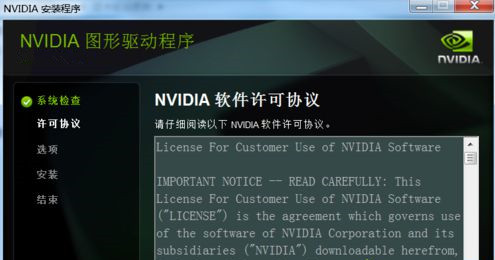
3、返回到桌面,按下WIN R组合键,然后在运行对话狂中输入“services.msc”回车;
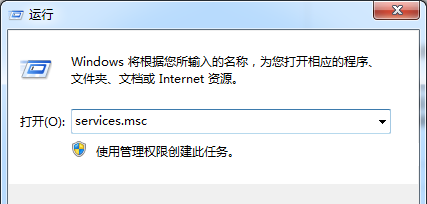
4、找到“Windows Installer”,右键选择“启动”并等待服务启动;
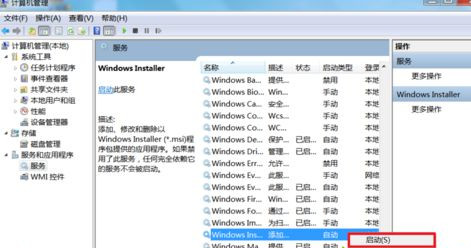
5、回到显卡驱动安装界面,然后点击同意开始下一步安装;
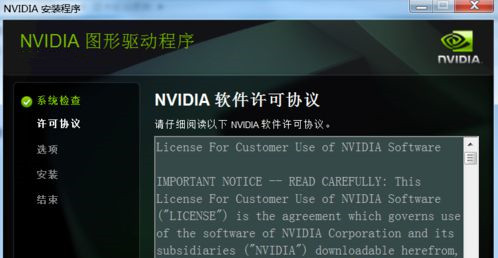
如果你也遇到Win7安装显卡驱动提示“NVIDIA安装程序失败”的问题,采取上述教程内容解决就好了。
相关教程
热门教程
- 周
- 总
- 1003次 1 Win7旗舰版如何设置锁屏密码的方法?
- 783次 2 Win7旗舰版如何一键还原系统?Win7一键还原系统的方法
- 709次 3 打印机怎么连接电脑?Win7共享打印机无法连接怎么办?
- 679次 4 Win7系统如何隐藏任务栏应用图标?任务栏图标隐藏方法有哪些
- 659次 5 win7鼠标键盘动不了怎么办_win7鼠标键盘失灵的解决办法
- 654次 6 Win7系统如何延长自动锁屏时间?Win7延迟自动锁屏的方法
- 633次 7 重装Win7系统BOOTNGR is missing怎么修复?
- 621次 8 Win7家庭版如何给文件夹设置密码?Win7文件夹加密方法
- 615次 9 win7如何删掉今日热点
- 591次 10 怎么开启windows7的无线网络图标?
人气教程排行
- 1150次 1 Win10如何取消平板模式?平板模式如何切换回传统桌面?
- 1059次 2 关机后一直卡在“正在准备 Windows,请不要关闭你的计算机”怎么办?
- 1054次 3 Win10系统如何禁止自动安装捆绑软件?
- 1030次 4 bashrc配置文件是什么?linux如何编辑bashrc配置文件?
- 1020次 5 WinXP系统要怎么重装?在线重装xp系统图文教程
- 1003次 6 Win7旗舰版如何设置锁屏密码的方法?
- 995次 7 WinXP打开图片提示“该文件没有与之关联的程序来执行该操作”怎么办?
- 966次 8 Deepin Linux怎么安装?Deepin Linux安装步骤简述
- 963次 9 Linux(CentOS)如何安装DNS服务器?
- 903次 10 linux系统如何清理和避免僵尸进程?




